- Android ne s'allume pas
- Dead Android mémoire interne
- Écran noir Samsung
- Android endommagé par l'eau
- Continuer à redémarrer Samsung
- Coincé sur le logo Samsung
- Virus infecté Android
- Android s'est écrasé
- Déverrouiller l'écran brisé Android
- Récupération WhatsApp pour Samsung cassé
- Récupérer des photos SnapChat à partir d'Android cassé
- Gelé Android
Récupérer des fichiers multimédias à partir d'un téléphone et d'une tablette Android endommagés par l'eau
 posté par Boey Wong / 26 janv.2021 09:00
posté par Boey Wong / 26 janv.2021 09:00Mon téléphone Android a été mouillé lorsqu'il a été connecté à un chargeur mural car l'eau s'est écoulée de ma tasse par accident. J'ai immédiatement débranché le chargeur et vérifié si mon téléphone fonctionnait bien ou non. Au début, il était encore allumé et répondait à mes opérations. Mais quelques secondes plus tard, c'est devenu anormal, l'écran ne répondait plus. Comment récupérer des fichiers multimédias à partir d'un téléphone Android endommagé par l'eau ?
Il est très intelligent de votre part de débrancher votre chargeur au lieu de retirer directement votre appareil de l'eau afin de ne pas vous électrocuter.
Mais quel dommage que vous ayez mal agi, vous devriez éteindre votre téléphone et retirer la batterie instantanément, plutôt que de faire fonctionner l'appareil après une noyade. Si vous appuyez sur le bouton, l’eau se répandra dans les pièces internes. Mettez votre téléphone dans un sac de riz à sécher pendant quelques jours à la fin.
Maintenant, j'ai bien peur que vous n'ayez pas d'autre choix que de l'emporter dans un magasin de réparation local pour le faire entretenir.

Rappelez-vous de bien faire une copie de vos données importantes avant de réparer votre tablette ou votre téléphone pour éviter toute perte de données. Ensuite, la question est de savoir comment récupérer les données de La tablette Samsung ne s'allume pas ou ne peut pas le faire fonctionner après un dégât des eaux?
Voici une bonne nouvelle pour vous: un incroyable outil de récupération de données téléphoniques endommagé par l'eau, appelé FoneLab Extraction de données de téléphones Android cassés peut vous aider à atteindre cet objectif.
Voyons ce que ce logiciel peut faire pour vous :
- Le programme est capable de réparer le système d'exploitation Android anormal à la normale. Des problèmes tels qu'un écran noir de la mort, un système glacé encombré ou autre peuvent être résolus par celui-ci.
- Récupérez les données d'un téléphone et d'une tablette Android brisés ou morts sans perte de données, notamment des photos, des messages, des pièces jointes, des contacts, des journaux d'appels, des vidéos, WhatsApp, de l'audio et des documents.
- Prise en charge complète des appareils Samsung, tels que les séries Galaxy Note, Samsung Galaxy S et Samsung Galaxy Tablet.
- Vous pouvez analyser et prévisualiser des fichiers gratuitement avant la récupération.
Corrigez votre système Android gelé, bloqué, avec un écran noir ou un écran Android en mode normal ou Récupérez les données d'un téléphone Android ou d'une carte SD défectueux.
- Corrigez vos problèmes avec Android et récupérez les données du téléphone.
- Extrayez des contacts, des messages, WhatsApp, des photos, etc. à partir d'un appareil Android défectueux ou d'une carte mémoire.
- Les données du téléphone Android et de la carte SD sont disponibles.
Comment récupérer les données d'un téléphone ou d'une tablette endommagée par l'eau
Étape 1 Téléchargez gratuitement et installez le programme sur votre PC avec le lien ci-dessus. Ensuite, le programme se lancera automatiquement lorsqu'il aura été installé avec succès. Choisir Cassé Extraction de données du téléphone Android de l'interface.
Étape 2 Branchez votre appareil Android à l'ordinateur avec un câble USB. Cliquez sur Accueil Si votre appareil Android reste sur un écran cassé, un écran noir ou un écran non réactif, vous ne pouvez pas entrer de mot de passe ni toucher à l'écran. Sinon, cliquez sur Fixer le dispositif.
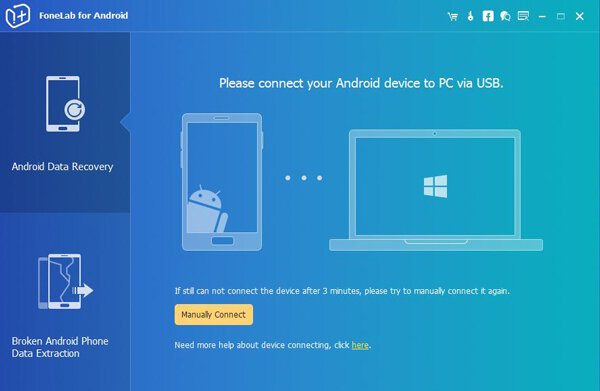
Étape 3 Assurez-vous de choisir les informations correctes de votre téléphone Android, notamment le nom et le modèle de l'appareil. Puis clique Confirmer aller de l'avant.
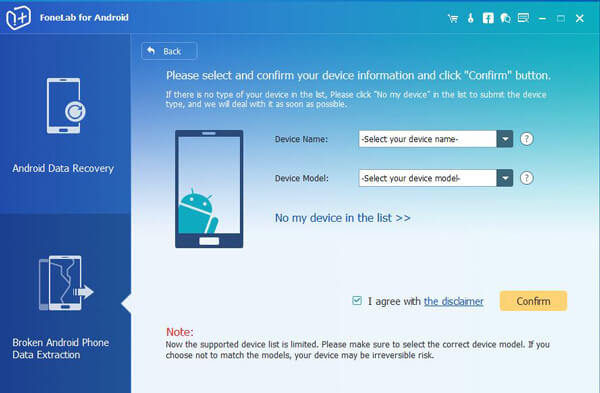
Étape 4 Cette étape amènera votre téléphone Samsung à entrer en mode de téléchargement. Suivez les instructions à l'écran pour entrer: éteignez le téléphone - maintenez la touche enfoncée. le volume vers le bas + Accueil + Puissance bouton ensemble - appuyez sur la Augmenter le volume bouton, puis cliquez sur le bouton Accueil .
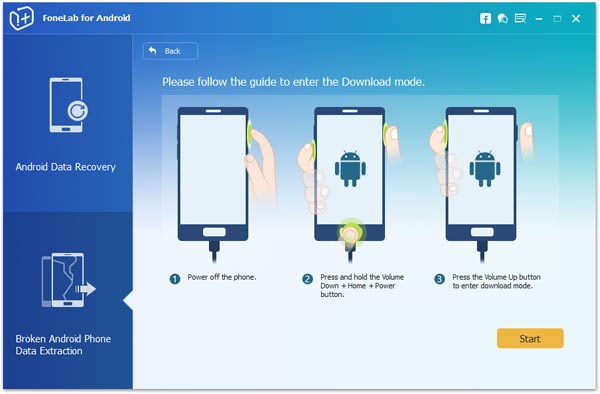
Étape 5 Le programme va scanner les données de votre téléphone. Une fois terminé, si vous souhaitez récupérer des fichiers multimédias, cochez Gallerie, Bibliothèque d'images, Vidéos, Audio respectivement sur la barre latérale.
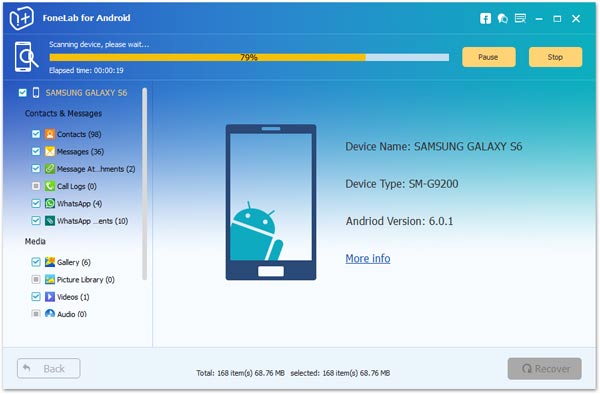
Étape 6 Prévisualisez les éléments en détail et choisissez ceux que vous souhaitez récupérer. Cliquez sur Récupérer pour les sauvegarder sur votre ordinateur.
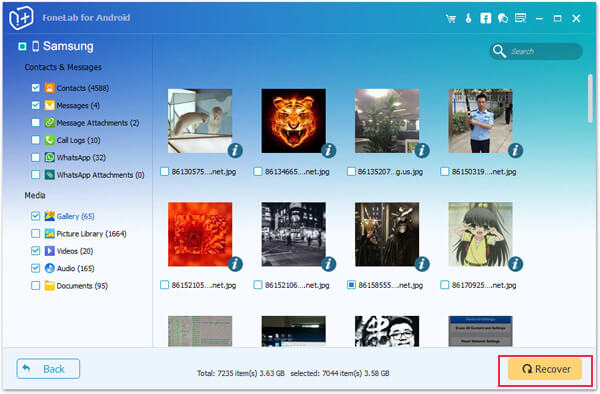
C'est tout, que pensez-vous du logiciel ? Assez facile à utiliser et sûr, vous ne divulguerez pas vos informations personnelles pendant tout le processus en plus.
S'il vous plaît vérifier plus de détails si vous voulez en savoir plus comment récupérer les données d'un téléphone Android endommagé par l'eau. Vous pouvez également être intéressé par comment récupérer des photos d'une tablette Android cassée.
Corrigez votre système Android gelé, bloqué, avec un écran noir ou un écran Android en mode normal ou Récupérez les données d'un téléphone Android ou d'une carte SD défectueux.
- Corrigez vos problèmes avec Android et récupérez les données du téléphone.
- Extrayez des contacts, des messages, WhatsApp, des photos, etc. à partir d'un appareil Android défectueux ou d'une carte mémoire.
- Les données du téléphone Android et de la carte SD sont disponibles.
